الحصول على VPN الإعداد على جهاز PlayStation 4 الخاص بك ليس صعبًا كما تعتقد. ما يهم هو شراء VPN المناسب حتى تعرف أنه يمكنك الوثوق بجودته. الإعداد بعد ذلك بسيط ، وستتمكن من دفق المحتوى من مناطق أخرى في أي وقت من الأوقات. لا يعمل مع جميع المحتويات المقفلة في المنطقة والتي تتحقق من منطقة حساب PSN الخاص بك ، ولكن الكثير من المحتوى يتحقق فقط من عنوان IP الخاص بك.
المنتجات المستخدمة في هذا الدليل
- منطقة مؤمنة لا أكثر: ExpressVPN (من 7 دولارات شهريًا في ExpressVPN)
- اتصال سلكي: كابل إيثرنت Cat-6 (8 دولارات في Amazon)
قم بالاتصال بجهاز PS4 الخاص بك من جهاز توجيه
- إذا لم يكن لديك بالفعل VPN ، اشتراك لواحد. نوصي ExpressVPN.
- قم بإعداد VPN على راوتر لاسلكي. تختلف الطريقة الدقيقة من جهاز توجيه إلى آخر ، لذا يجب أن توفر لك أي شبكة افتراضية خاصة تحصل عليها تعليمات محددة.
- بدلا من ذلك ، يمكنك شراء جهاز توجيه مع VPN مثبت مسبقا.
- على جهاز PlayStation 4 الخاص بك ، انتقل إلى إعدادات.
- يختار شبكة.
- يختار إعداد اتصال الإنترنت.
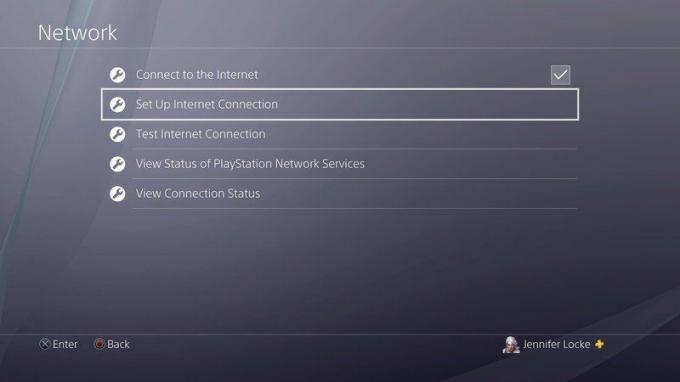
- يختار استخدم Wi-Fi.
- يختار سهل عندما سئل كيف تريد إعداد الاتصال.
- إذا طُلب منك ذلك ، فحدد لا تستخدم خادم وكيل.
قم بالاتصال بجهاز PS4 الخاص بك من جهاز الكمبيوتر الخاص بك
- قم بتثبيت VPN الذي تريده على الكمبيوتر.
- قم بتوصيل جهاز PS4 والكمبيوتر الشخصي بملف كابل إيثرنت.
- اضغط على Windows مفتاح + X لفتح قائمة Power User على الجانب الأيسر من شاشتك.
- يختار إتصال شبكة.
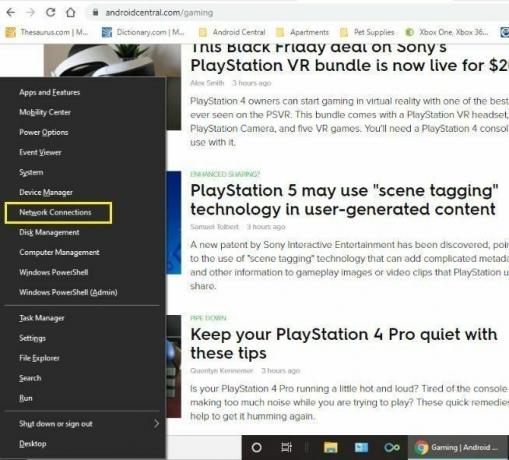
- يختار تغيير خيارات المحول.
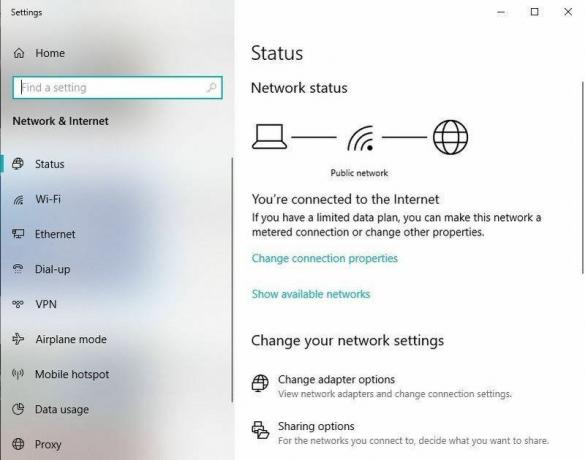
- انقر بزر الماوس الأيمن فوق ملف رمز VPN الخاص بك الذي ينبثق.
- يختار ملكيات.
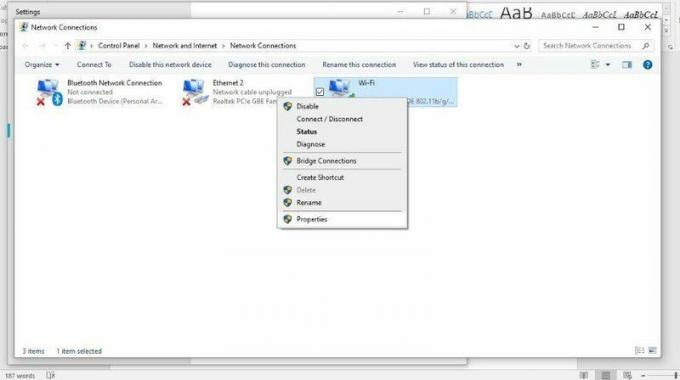
- اضغط على مشاركة فاتورة غير مدفوعة.
- حدد المربع الذي يسمح لمستخدمي الشبكة الآخرين للاتصال بالإنترنت على جهاز الكمبيوتر الخاص بك.

- يضرب نعم.
- على جهاز PlayStation 4 الخاص بك ، انتقل إلى إعدادات.
- يختار شبكة.
- يختار إعداد اتصال الإنترنت.
- يختار استخدم كبل LAN.

- يختار سهل عندما سئل كيف تريد إعداد الاتصال.
- إذا طُلب منك ذلك ، فحدد لا تستخدم خادم وكيل.
لماذا يجب علي استخدام VPN؟
بعض المحتويات على PlayStation 4 مقفلة في المنطقة ، واستخدام VPN هو أفضل طريقة للتحايل على ذلك. من أجل شراء ألعاب مقيدة بمنطقة معينة ، ستحتاج إلى ذلك قم بتسجيل حساب PlayStation Network الخاص بك في تلك المنطقة. هذا لأن PlayStation Store يتحقق من منطقة PSN الخاصة بك عند شراء الألعاب ، وليس عنوان IP الخاص بك.
عند اختيار VPN ، نوصيك بالذهاب إلى واحدة تحتاج إلى دفع ثمنها. هناك خيارات VPN مجانية هناك ، وأطنان من شبكات VPN رخيصة رائعة للاختيار من بينها.
أفضل المعدات لدينا

ExpressVPN
قائد VPN الأول.
ExpressVPN هي واحدة من أكثر الشركات الموثوقة خدمات VPN هناك ، لتجاوز قيود المحتوى في جميع أنحاء العالم لتقديم وصول غير محدود للفيديو والوسائط الاجتماعية والموسيقى والمزيد. أنت تدفع مقابل اتصال عالي السرعة وأمان جيد وخصوصية لا مثيل لها

كابل إيثرنت Cat-6
أكثر موثوقية من Wi-Fi
عند إعداد VPN على جهاز الكمبيوتر الخاص بك ، ستحتاج إلى استخدام كابل Ethernet عندما تريد توصيله بجهاز PS4 الخاص بك. تعتبر الاتصالات السلكية أفضل من الاتصالات اللاسلكية على أي حال ، لذا فإن هذا مفيد فقط عندما تريد دفق المحتوى أو ممارسة الألعاب عبر الإنترنت.
نقوم باختبار ومراجعة خدمات VPN في سياق الاستخدامات الترفيهية القانونية. على سبيل المثال:
1. الوصول إلى خدمة من دولة أخرى (تخضع لشروط وأحكام تلك الخدمة).
2. حماية أمنك على الإنترنت وتعزيز خصوصيتك على الإنترنت عندما تكون بالخارج.
نحن لا ندعم أو نتغاضى عن الاستخدام غير القانوني أو الضار لخدمات VPN. لا يتم اعتماد أو اعتماد المحتوى المقرصن المدفوع من قبل Future Publishing.
